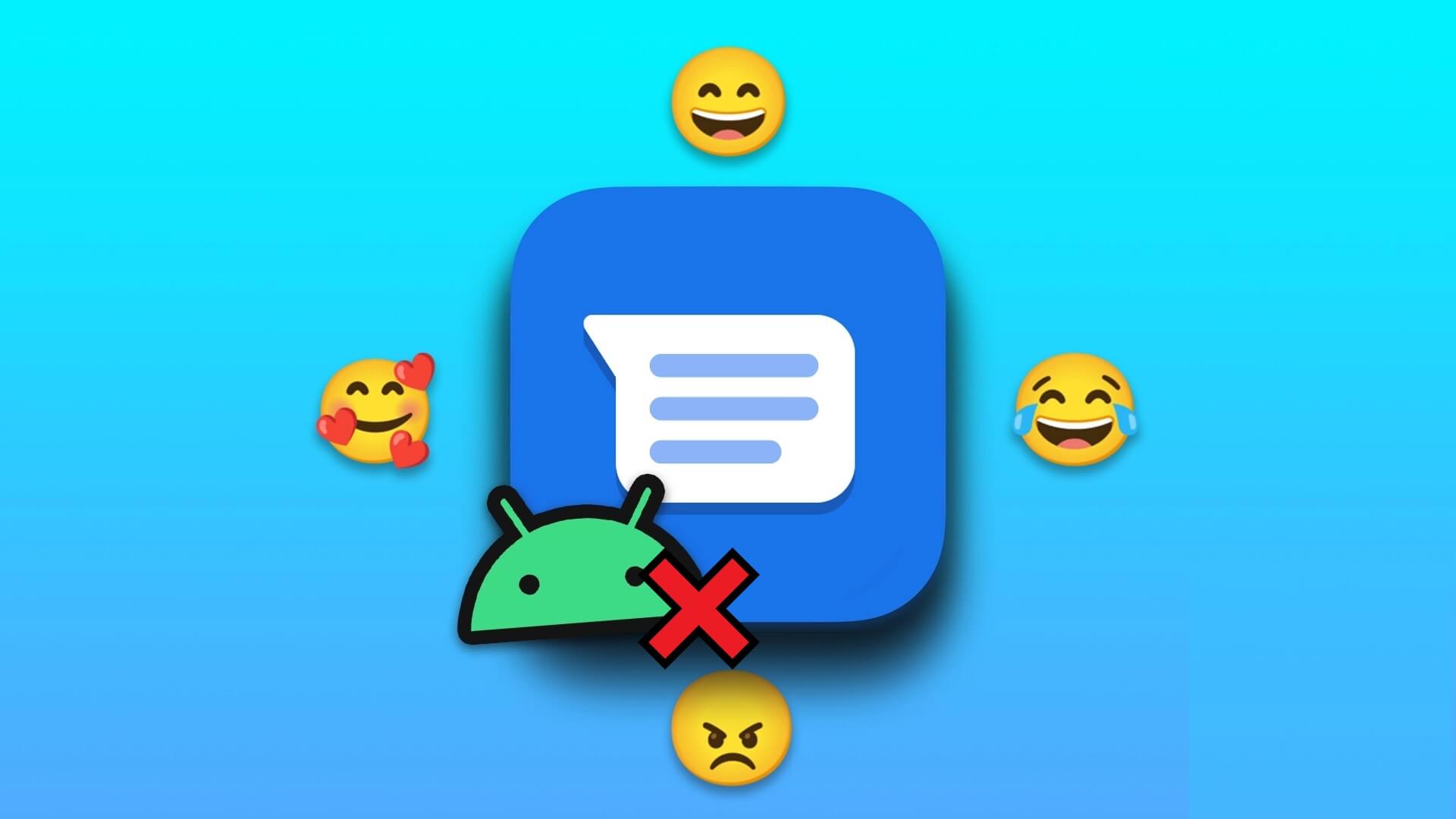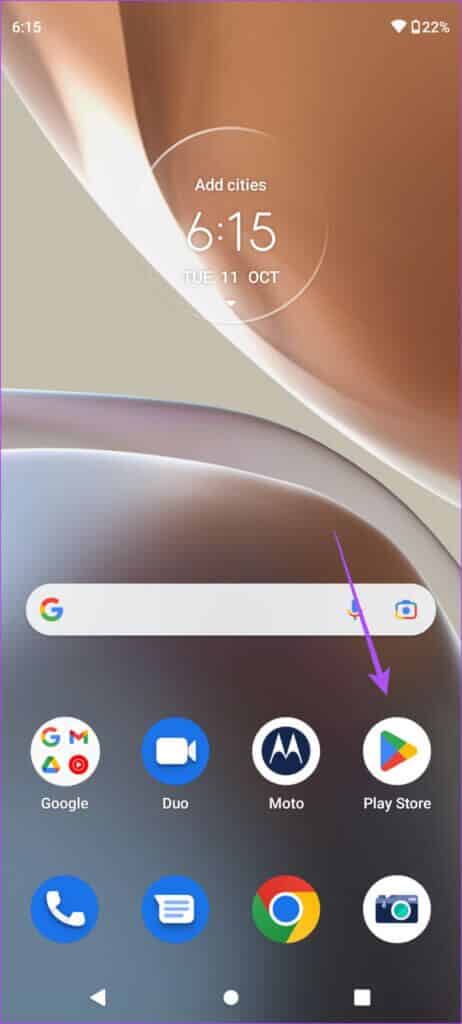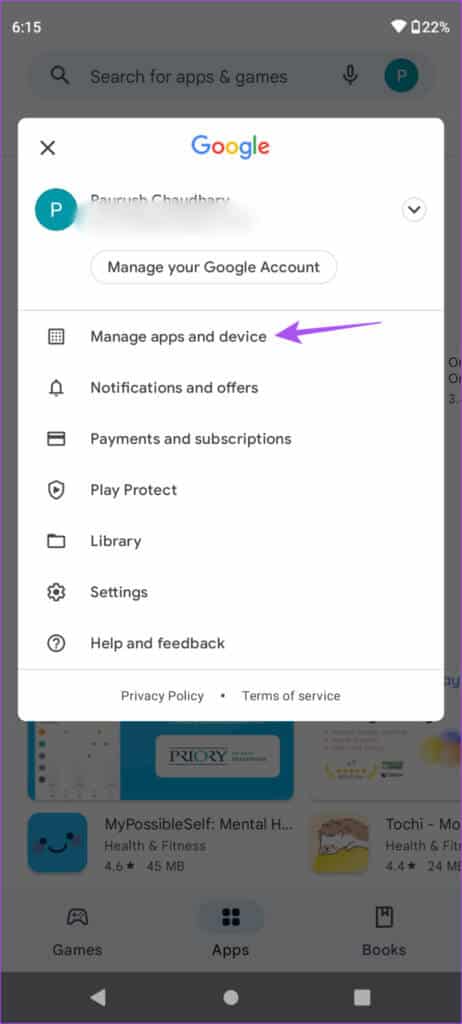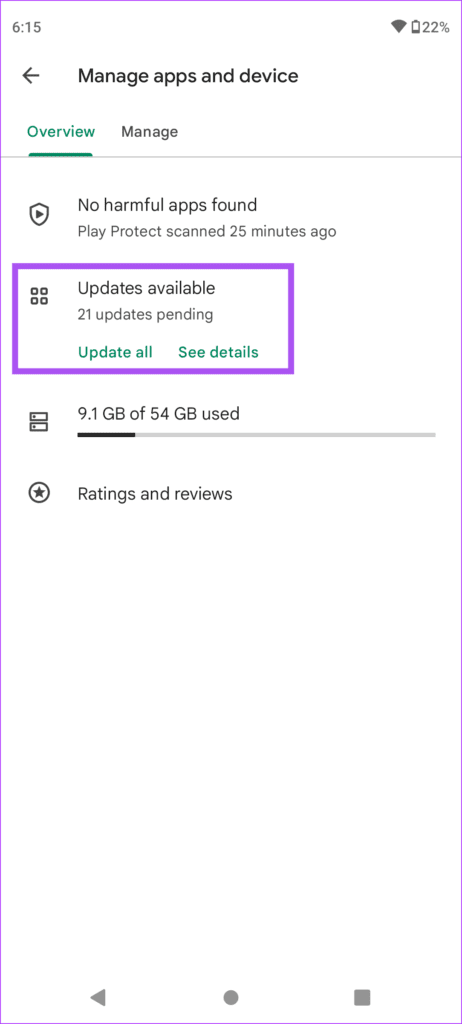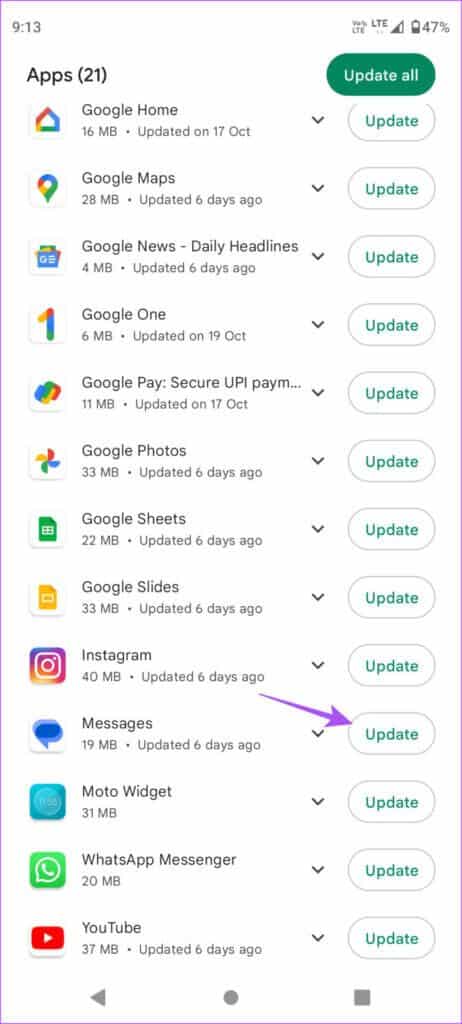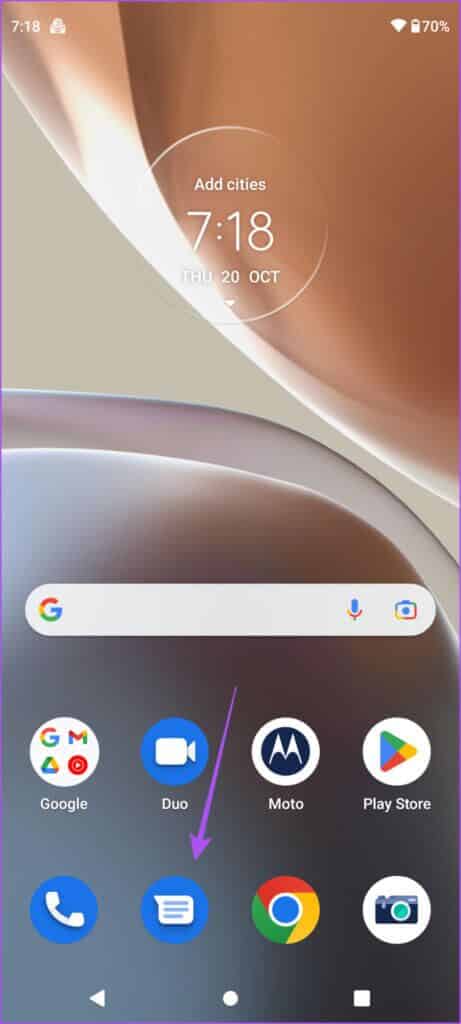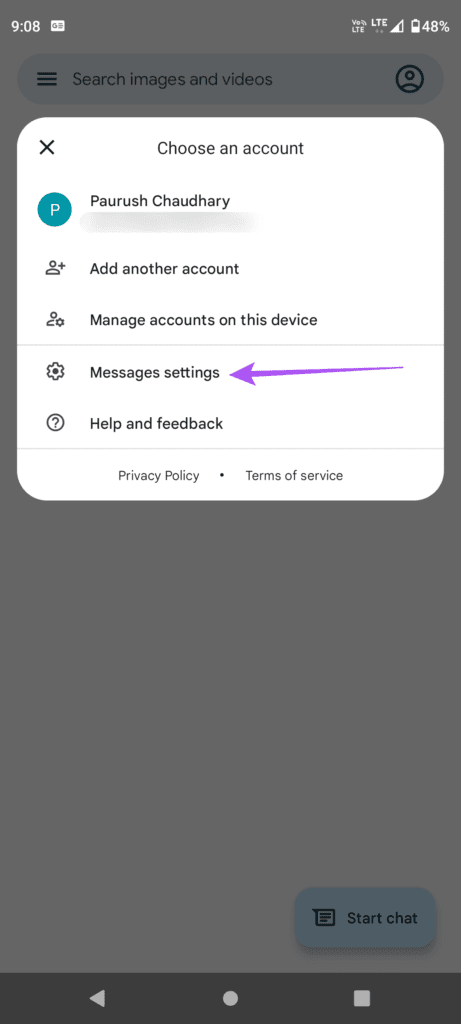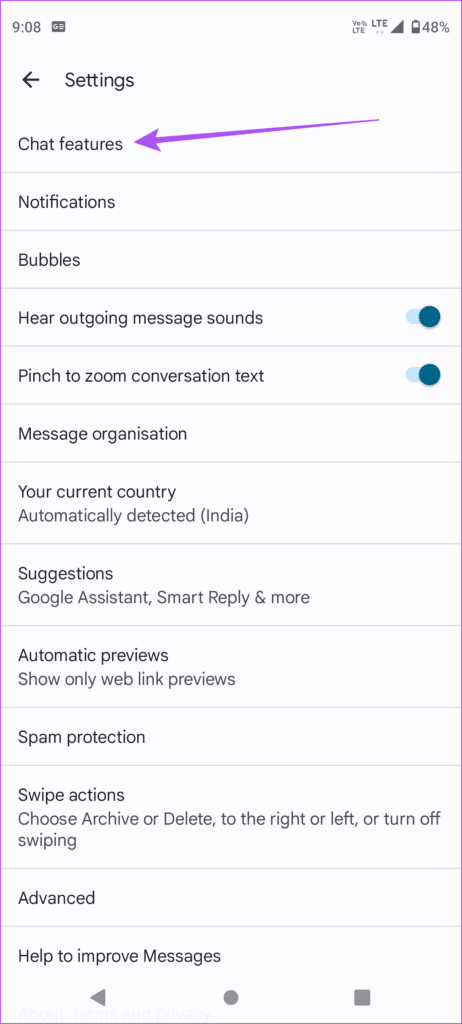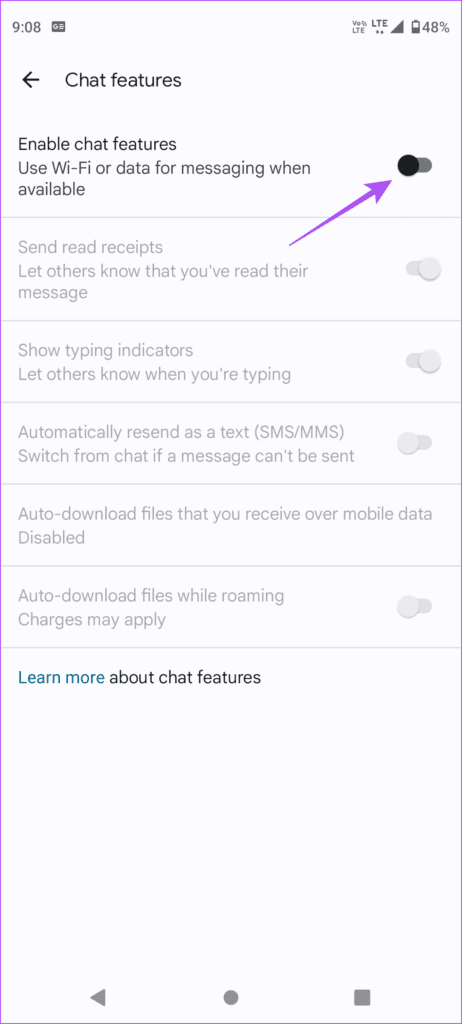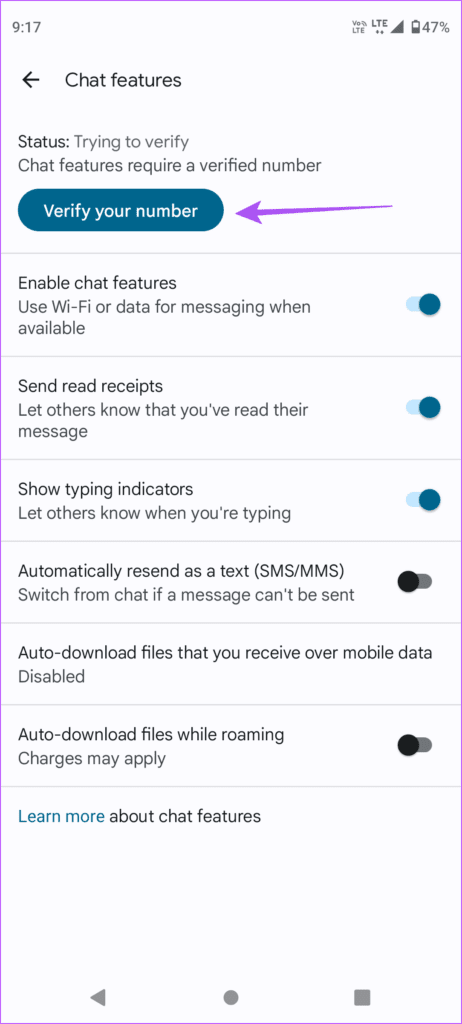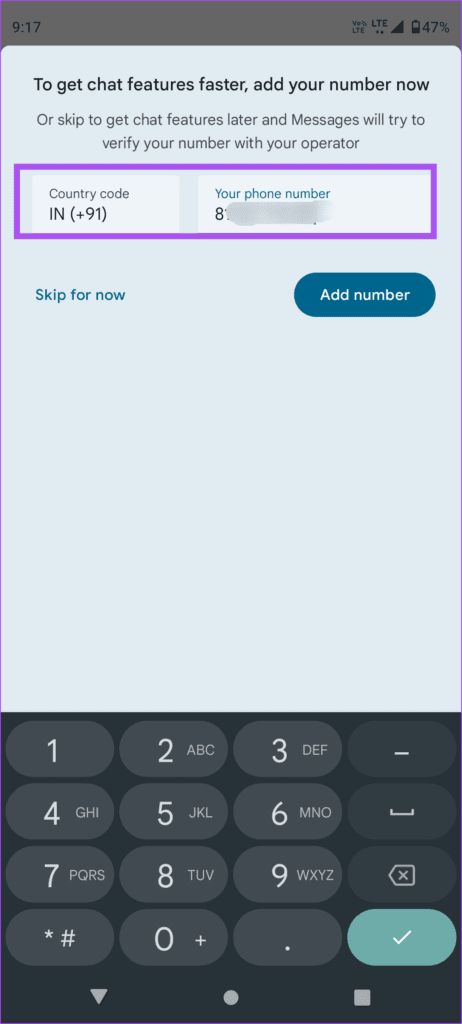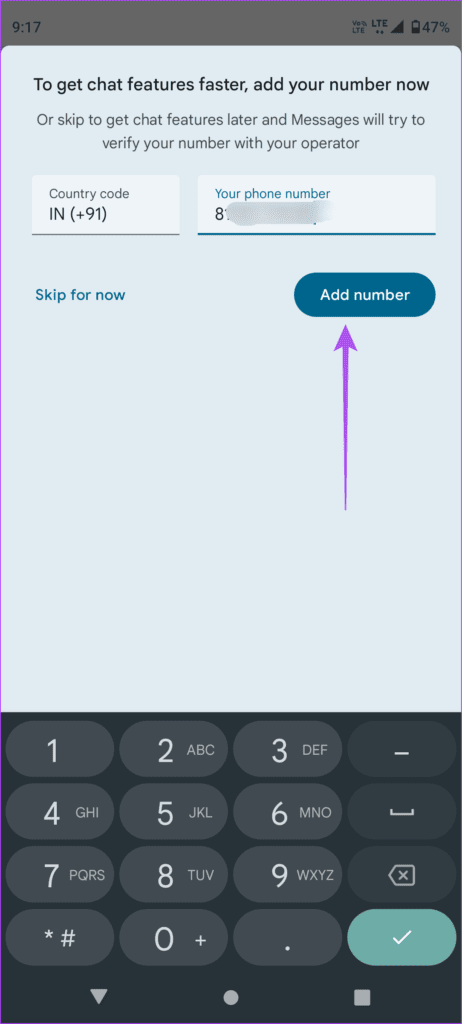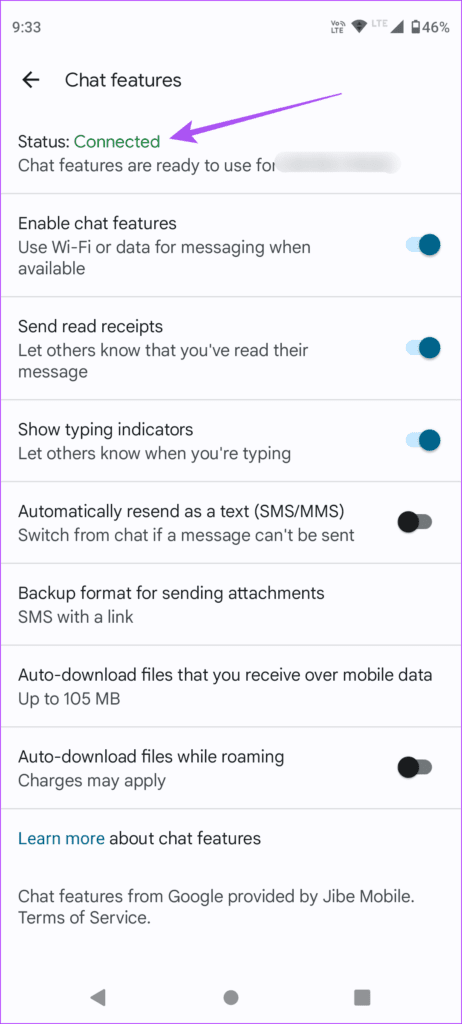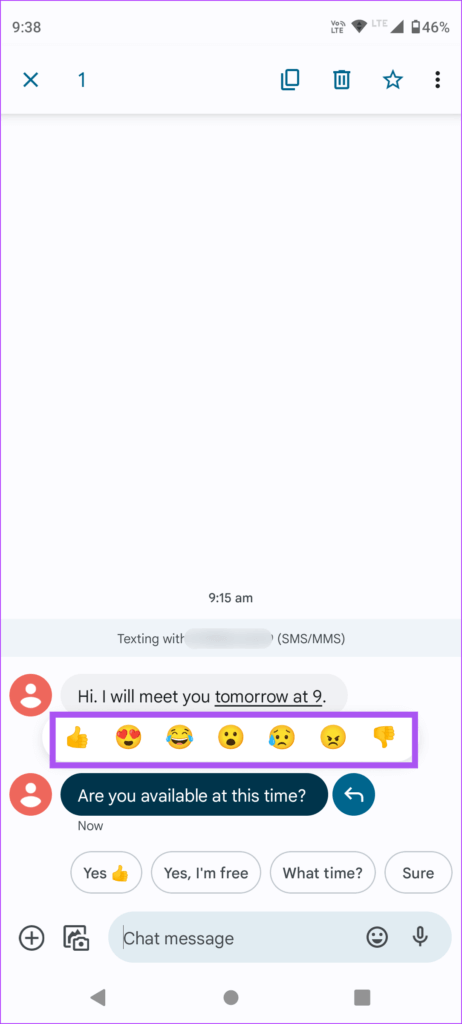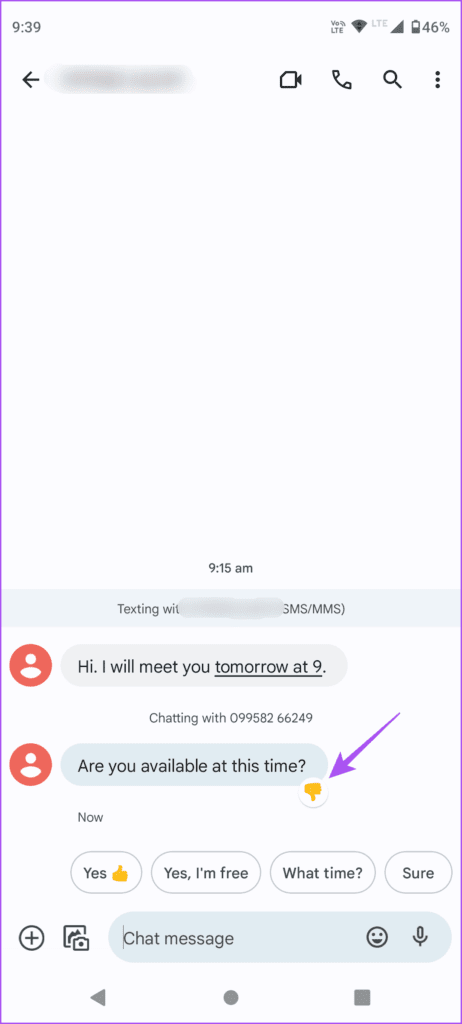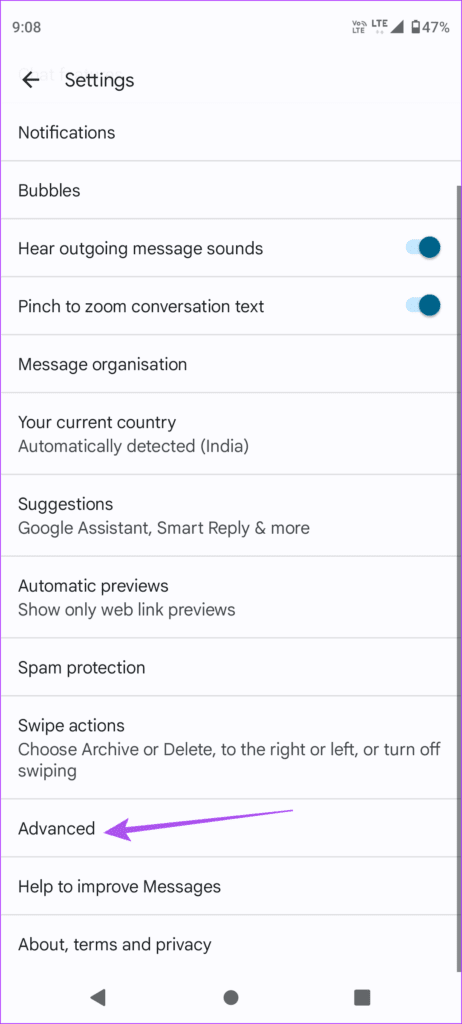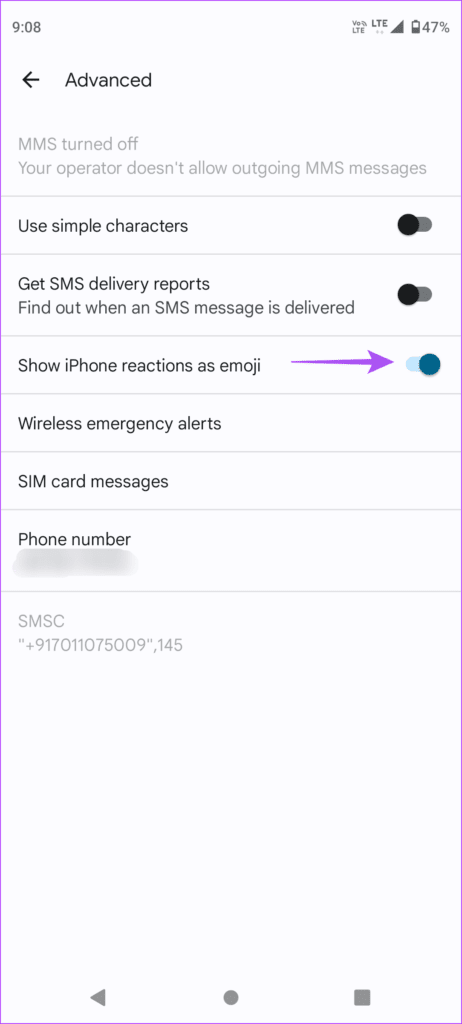Android의 메시지에서 반응을 사용하는 방법
메시지에 더 이상 추가할 것이 없으면 이모티콘과 상호 작용하는 것이 의미가 있으며 메시지를 읽었다는 확인도 제공합니다. 그래서 인기가 많은거죠 WhatsApp에 Facebook Messenger 및 Telegram 메시지 반응. 이제 Google 메시지가 Android의 메시지에서 반응 사용에 대한 지원을 포함하여 클럽에 합류했습니다.
RCS(Rich Communication Service)로 메시징 앱을 준비하면 Google은 메시지 앱에 반응을 추가하고 있습니다. iPhone, WhatsApp, Telegram 등의 iMessage처럼 인계합니다. 메시지 앱에서도 즐거운 시간을 보내고 싶다면 Android 휴대폰의 메시지 앱에서 반응을 사용하는 방법을 알려드리겠습니다. 이 기능은 다른 지역으로 점진적으로 출시되고 있으므로 최신 버전의 메시지 앱을 실행하고 있는지 확인해야 합니다.
메시지 피드백 이용약관
메시지 반응을 사용하기 위한 단계를 시작하기 전에 기능을 사용하기 위해 염두에 두어야 할 몇 가지 기본 요구 사항은 다음과 같습니다.
1. 최신 버전의 메시지 앱을 설치합니다.
첫 번째는 Android 휴대폰에 최신 버전의 메시지 앱을 설치하는 것이 좋습니다. 이렇게 하면 오류나 결함에 직면할 필요가 없습니다.
단계1 : 열다 플레이 스토어 당신의 안드로이드 전화에.
단계2 : 클릭 프로필 아이콘 오른쪽 상단 모서리에 있습니다.
단계3 : 퍄퍄퍄 애플리케이션 및 장치 관리.
단계4 : 클릭 사용 가능한 업데이트.
단계5 : 클릭 메시지 앱 옆의 업데이트.
2. 채팅 기능 활성화
메시지 반응은 채팅 기능의 일부입니다. RCS 메시징 (Rich Communication Services) 메시지 앱용. 휴대폰에서 모바일 데이터 또는 Wi-Fi가 켜져 있는지 확인합니다. 메시지 반응을 사용하기 위해 채팅 기능을 활성화하는 방법은 다음과 같습니다.
단계1 : 열다 메시지 앱 당신의 안드로이드 전화에.
단계2 : 클릭 프로필 아이콘 오른쪽 상단 모서리에 있습니다.
단계3 : 클릭 메시지 설정.
단계4 : 퍄퍄퍄 채팅 기능.
단계5 : 옆에 있는 토글을 탭합니다. "채팅 기능 활성화".
단계6 : 클릭 확인 상태에서 귀하의 번호.
단계7 : 텡 휴대전화 번호 훠궈 귀하의 국가 코드.
단계8 : 추가 클릭 숫자.
잠시 기다리면 채팅 기능이 내 번호에 연결되지 않은 것을 볼 수 있습니다.
Android에서 메시지의 반응 사용
채팅 기능을 활성화하고 메시지 앱을 업데이트한 후 Android 휴대폰의 메시지 앱에서 반응을 사용하는 방법은 다음과 같습니다. 연락처도 채팅 기능을 활성화해야 합니다.
단계1 : 열다 메시지 앱 당신의 안드로이드 전화에.
단계2 : 클릭 담당자 이름 또는 연락처와 새로운 대화를 시작하십시오.
단계3 : 연락처로부터 메시지를 받으면 말풍선을 길게 눌러 메시지에 대한 반응을 표시합니다.
단계4 : 클릭 메시지 반응 아이콘 사용하려는 것입니다.
채팅 풍선 아래에 반응 메시지 아이콘이 표시됩니다. 귀하의 연락처는 동일한 알림을 받게 됩니다.
Android에서 메시지의 상호 작용 제거
서둘러 메시지에 대해 잘못된 반응을 선택했다고 가정해 보겠습니다. 이 경우 메시지 반응을 빠르게 제거하거나 변경할 수 있습니다. 방법은 다음과 같습니다.
단계1 : 앱 열기 메시지 당신의 안드로이드 전화에.
단계2 : 클릭 연락처 이름 , 그런 다음 길게 누르기 على 채팅 거품 메시지 반응이 잘못 전송되었습니다.
단계3 : 새 반응을 선택하거나 이전에 선택한 반응을 다시 탭하여 제거합니다.
반응 이모지를 변경할 때마다 연락처에도 이에 대한 알림이 전송됩니다.
IPHONE 메시지에 대한 피드백 사용
iPhone 사용자는 Android 휴대폰에서 받은 메시지에 답장할 수도 있습니다. iPhone 사용자만 다른 iPhone 사용자 또는 Apple 장치에서 iMessage를 보내거나 받을 수 있습니다. iPhone에서 Android 휴대폰으로 전송된 iMessage는 일반 문자 메시지로 전달되며 그 반대의 경우도 마찬가지입니다.
iPhone에서 보낸 메시지에 대한 반응을 활성화하는 방법은 다음과 같습니다.
단계1 : 열다 메시지 앱 당신의 안드로이드 전화에.
2 단계: 클릭 프로필 아이콘 오른쪽 상단 모서리에 있습니다.
3 단계: 클릭 메시지 설정.
단계4 : 아래로 스크롤하여 탭 고급 옵션.
단계5 : 옆에 있는 스위치를 클릭 iPhone 반응을 이모티콘으로 표시 앗.
iPhone 연락처가 메시지 앱에서 보낸 문자 메시지에 반응하면 Android 휴대폰에서 반응을 볼 수 있습니다.
ANDROID에서 메시지에 응답
Android 사용자의 메시지 반응은 전반적인 경험을 개선하는 데 좋은 추가 기능입니다. 이것은 또한 iMessage와 경쟁하려는 명백한 시도처럼 보입니다. 당신은 또한 우리의 게시물을 읽을 수 있습니다 전화를 걸지 않고 문자 메시지를 보내는 Android 휴대폰을 위한 최상의 수정 사항입니다.